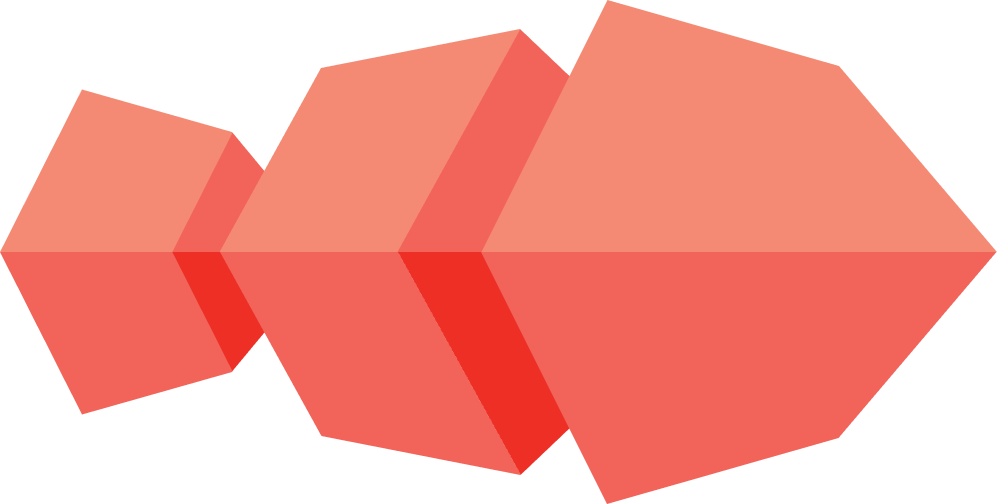Guía de instalación CoyIM - Linux
Pre-requisitos de instalación
- Previo a instalar CoyIM es necesario tener instalado y en ejecución el servicio Tor. Seguir las instrucciones Instalar Tor, si se desea instalar el servicio Tor.
-
Otra alternativa es usar Tor Browser, pero se requiere que el mismo esté abierto y conectado mientras se usa CoyIM. Si se opta por esta alternativa, seguir las instrucciones:
Instalar Tor Browser
- Ir a la página de descarga de Tor Browser.
- Descargar el archivo .exe de Windows.
- (Recomendado) Verificar la firma del archivo.
- Cuando se complete la descarga, hacer doble clic en el archivo .exe.
- Se puede elegir el método de instalación en modo gráfico o mediante la línea de comandos:
Modo Gráfico:
- Cuando se complete la descarga, dar clic derecho sobre el archivo y seleccionar la opción Extraer Aquí.
- Ingresar a la carpeta Browser extraída.
- Dar clic derecho sobre el archivo start-tor-browser.desktop y seleccionar la opción Propiedades.
- Ir a la pestaña Permisos, marcar la opción Permitir ejecutar el archivo como un programa, y cerrar la ventana.
- Hacer doble clic en el ícono de Tor Browser para iniciar el navegador por primera vez.
Nota: En Ubuntu y algunas otras distribuciones, si se intenta ejecutar start-tor-browser.desktop, es posible que se abra un archivo de texto. Para cambiar este comportamiento y ejecutar Tor Browser con normalidad, realizar lo siguiente:
- En la ventana de archivos dar clic sobre el Menú de opciones y seleccionar la opción Preferencias
- En la pestaña Comportamiento, seleccionar Ejecutarlos en Archivos de texto ejecutables, y cerrar la ventana.
- Hacer doble clic sobre el archivo start-tor-browser.desktop para iniciar el navegador por primera vez.
Línea de comandos:
- Abrir una ventana de terminal:
- Presionar la tecla Win
- Sobre la barra de búsqueda, escribir Terminal y hacer clic sobre el ícono de la aplicación.
- Cuando se complete la descarga, desde la ventana de terminal extraer el archivo:
tar -xf tar-browser-linux-xxx-xxx.tar.xz - Ingresar a la carpeta Tor Browser extraída:
cd tar-browser-linux-xxx-xxx - Iniciar el navegador Tor:
./start-tor-browser.desktop
Nota: Si este comando no ejecuta la aplicación, probablemente sea necesario hacer que el archivo sea ejecutable.
chmod u+x start-tor-browser.desktopInstalar Tor
Identificar el Sistema Operativo
Para conocer la distribución del sistema operativo que utiliza, seguir los siguientes pasos:
- Presionar la tecla Win, escribir Configuración en la barra de búsqueda y presionar enter.
- Dar clic en la opción Acerca de.
- La ventana se mostrará el nombre del sistema operativo en la etiqueta Nombre del SO.
Nota: La siguiente guía muestra la instalación de CoyIM en el sistema operativo Linux. Todas las distribuciones basadas en Debian (Mint, Ubuntu, Pop! OS, Kali, Parrot, Lubuntu, Elementary OS, Tails, etc) pueden seguir las mismas instrucciones del apartado Debian de cada sección . De igual forma para todas las distribuciones basadas en Red Hat (RedHat, Centos, Fedora, etc ), seguir las instrucciones del apartado Fedora.
Instalando Tor
- Tor está disponible en los repositorios del sistema operativo.
- Para instalar Tor necesitas privilegios de root.
- El signo $ indica que se están ejecutando comandos como usuario estándar, utilizar el comando sudo para tener privilegios de root. El comando sudo solicitará la clave de usuario.
Debian
sudo apt install torFedora
sudo dnf install tor